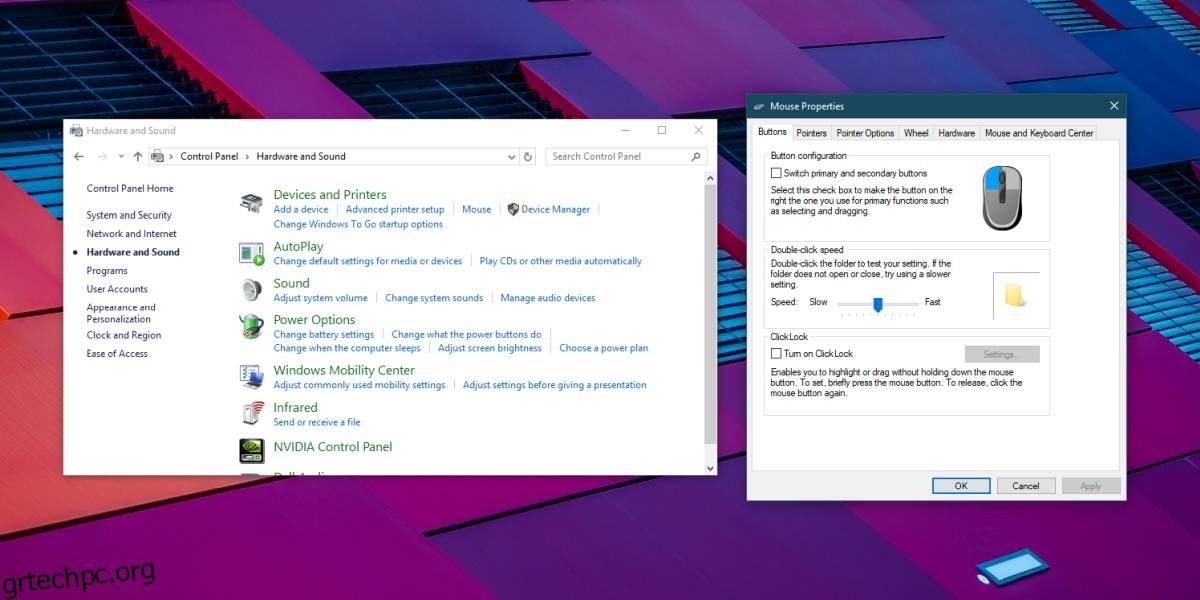Το ποντίκι είναι καλύτερη συσκευή από ένα trackpad σε ορισμένες περιπτώσεις χρήσης. Το trackpad είναι μια εξαιρετική συσκευή, αλλά δεν θα το χρησιμοποιούσατε αν, για παράδειγμα, παίζατε ένα παιχνίδι. Ένα ποντίκι, είτε είναι ενσύρματο είτε ασύρματο, μπορεί να λειτουργεί κατά καιρούς. Εάν παρατηρείτε ότι τα κλικ του ποντικιού σας δεν καταγράφονται και συχνά πρέπει να κάνετε κλικ περισσότερες από μία φορές για να εκτελεστεί ένα κλικ, μπορεί να υπάρχει κάποιο πρόβλημα με το ποντίκι σας, το πρόγραμμα οδήγησης ή το λειτουργικό σας σύστημα. Ακολουθούν μερικά πράγματα που μπορείτε να δοκιμάσετε για να διορθώσετε τα κλικ του ποντικιού που δεν αναγνωρίζονται στα Windows 10.
Πίνακας περιεχομένων
Απομονώστε το πρόβλημα
Τα προβλήματα με το ποντίκι σας μπορεί να σχετίζονται με το ποντίκι σας ή με το λειτουργικό σας σύστημα. Πρέπει να απομονώσετε ποιο από τα δύο είναι και μπορεί, ή μπορεί να μην είναι εύκολο. Όλα εξαρτώνται από το αν έχετε πρόσβαση σε ένα δεύτερο σύστημα Windows 10 που εκτελεί την ίδια έκδοση με το δικό σας σύστημα και ένα επιπλέον ποντίκι.
Συνδέστε το προβληματικό ποντίκι σας στο δεύτερο σύστημα και χρησιμοποιήστε το για λίγο. Εάν το πρόβλημα παραμένει, υπάρχει μεγάλη πιθανότητα ότι το πρόβλημα είναι το ποντίκι σας. Εάν το πρόβλημα λυθεί, είναι το λειτουργικό σας σύστημα.
Για να είστε ασφαλείς, θα πρέπει επίσης να συνδέσετε το δεύτερο ποντίκι στο δικό σας σύστημα και να το χρησιμοποιήσετε για λίγο. Εάν το πρόβλημά σας υποχωρήσει, είναι πιθανό το ποντίκι σας να χρειάζεται προσοχή.

Διορθώσεις
Δοκιμάστε τις παρακάτω επιδιορθώσεις στο σύστημά σας.
Αλλαγή μπαταρίας
Εάν χρησιμοποιείτε ασύρματο ποντίκι, θα πρέπει να δοκιμάσετε να χρησιμοποιήσετε μια νέα μπαταρία μαζί του. Για καλό μέτρο, κάντε το ίδιο εάν χρησιμοποιείτε ασύρματο πληκτρολόγιο. Συχνά με ασύρματα περιφερειακά όπως ένα ασύρματο ποντίκι, η αλλαγή της μπαταρίας είναι κάτι που πρέπει να δοκιμάσετε κάθε φορά που η συσκευή σας ξεκινά να λειτουργεί.
Αλλαγή θύρας
Η προηγούμενη επιδιόρθωση ισχύει μόνο για ασύρματο ποντίκι. Αυτό λειτουργεί τόσο για ενσύρματο όσο και για ασύρματο ποντίκι. Δοκιμάστε να αλλάξετε τη θύρα στην οποία είναι συνδεδεμένο το ενσύρματο ποντίκι σας ή στην οποία είναι συνδεδεμένο το dongle του ασύρματου ποντικιού σας. Συνδέστε μια διαφορετική συσκευή στην ίδια θύρα και δείτε αν λειτουργεί σωστά. Εάν δεν το κάνει, ίσως το πρόβλημα είναι η θύρα σας.
Εάν η αλλαγή της θύρας διορθώσει προβλήματα με το ποντίκι σας, τότε το πρόβλημα είναι το σύστημά σας. Συγκεκριμένα, είναι τα λιμάνια.
Ελέγξτε τα προγράμματα οδήγησης
Ωστόσο, τα προγράμματα οδήγησης ποντικιού ενημερώνονται σπάνια, αυτό δεν σημαίνει ότι δεν ενημερώνονται ποτέ. Ελέγξτε στη Διαχείριση Συσκευών για να δείτε εάν το πρόγραμμα οδήγησης του ποντικιού έχει ενημερωθεί πρόσφατα. Εάν έχει, δοκιμάστε να επιστρέψετε στην παλαιότερη έκδοση. Μπορεί επίσης να βοηθήσει να απεγκαταστήσετε και να επανεγκαταστήσετε το πρόγραμμα οδήγησης ξανά.
Ελέγξτε τις ρυθμίσεις του ποντικιού
Ανοίξτε τον Πίνακα Ελέγχου και μεταβείτε στην ενότητα Υλικό και Ήχος. Στην περιοχή Συσκευή και εκτυπωτές, κάντε κλικ στο Ποντίκι. Αυτό θα ανοίξει ένα νέο παράθυρο με ρυθμίσεις για το ποντίκι σας. Θέλετε να επισκεφθείτε τις καρτέλες Κουμπιά και Επιλογές δείκτη.
Μπορείτε να αλλάξετε την ταχύτητα των διπλών κλικ και να επιταχύνετε το δείκτη σας. Και τα δύο μπορεί να βοηθήσουν στη βελτίωση της απόδοσης του ποντικιού σας.